怎么设置隐藏桌面应用 隐藏Windows10桌面图标的三种方法
更新时间:2024-01-31 09:03:41作者:xiaoliu
在Windows10操作系统中,我们经常会在桌面上放置各种常用的应用程序图标,方便我们快速访问,有时候我们也希望隐藏一些桌面上的图标,以保护隐私或是让桌面更加整洁。如何设置隐藏桌面应用呢?本文将介绍三种方法,帮助您轻松实现隐藏Windows10桌面图标的目的。无论您是希望隐藏个别图标还是全部图标,这些方法都能满足您的需求。接下来让我们一起来了解一下吧。
具体方法:
1.先打开我们的电脑,然后我们右击电脑桌面的空白处;
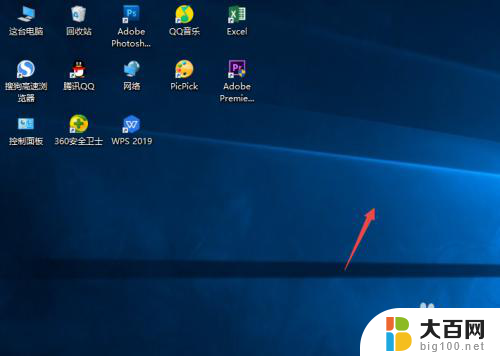
2.弹出的界面,我们点击查看;
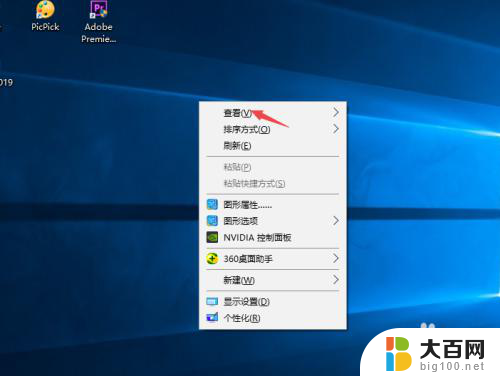
3.然后点击显示桌面图标;
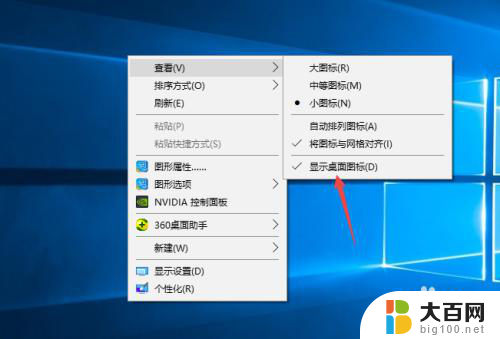
4.之后我们就可以看到电脑桌面上的图表都被我们隐藏起来了。

以上就是如何设置隐藏桌面应用的全部内容,如果您遇到类似问题,可以参考本文中介绍的步骤进行修复,希望这对大家有所帮助。
怎么设置隐藏桌面应用 隐藏Windows10桌面图标的三种方法相关教程
- win10桌面怎么隐藏图标 Windows10系统隐藏桌面图标的方法
- 电脑桌面图标可以隐藏吗 Windows10隐藏桌面图标的三种简便方法
- 怎隐藏桌面图标 Windows10系统隐藏桌面图标的方法
- win10如何隐藏图标 Windows10隐藏桌面图标的方法
- win10隐藏单个桌面图标 win10如何隐藏单个桌面图标
- 如何隐藏桌面右下角图标 Win10右下角图标隐藏方法
- win10怎么隐藏任务栏的程序图标 Windows10任务栏图标隐藏方法
- 电脑图标怎么显示在桌面 win10桌面图标怎么隐藏显示
- windows10桌面任务栏窗口 Windows10系统任务栏如何隐藏小任务栏
- 怎么把任务栏的程序图标隐藏 Win10桌面任务栏如何显示程序图标
- win10c盘分盘教程 windows10如何分区硬盘
- 怎么隐藏win10下面的任务栏 Win10任务栏如何隐藏
- win10系统文件搜索功能用不了 win10文件搜索功能无法打开怎么办
- win10dnf掉帧严重完美解决 win10玩地下城掉帧怎么解决
- windows10ie浏览器卸载 ie浏览器卸载教程
- windows10defender开启 win10怎么设置开机自动进入安全模式
win10系统教程推荐
- 1 windows10ie浏览器卸载 ie浏览器卸载教程
- 2 电脑设置 提升网速 win10 如何调整笔记本电脑的网络设置以提高网速
- 3 电脑屏幕调暗win10 电脑屏幕调亮调暗设置
- 4 window10怎么一键关机 笔记本怎么使用快捷键关机
- 5 win10笔记本怎么进去安全模式 win10开机进入安全模式步骤
- 6 win10系统怎么调竖屏 电脑屏幕怎么翻转
- 7 win10完全关闭安全中心卸载 win10安全中心卸载教程详解
- 8 win10电脑怎么查看磁盘容量 win10查看硬盘容量的快捷方法
- 9 怎么打开win10的更新 win10自动更新开启教程
- 10 win10怎么关闭桌面保护 电脑屏幕保护关闭指南